Hoe voeg je een locatie toe, wijzig je deze of verwijder je deze in de Weerbar in Outlook?
Je hebt misschien opgemerkt dat er sinds Outlook 2013 een Weerbar boven de agenda's is toegevoegd, zoals te zien is in de onderstaande schermafbeelding. Maar kun je meer locaties of steden toevoegen om hun weersverwachtingen te bekijken? En hoe zit het met het wijzigen of verwijderen van de steden voor de weersverwachting? In dit artikel laten we je de gedetailleerde stappen zien om dit in Outlook op te lossen.

Voeg een nieuwe stad/locatie voor weersverwachting toe aan de Weerbar in Outlook
Wijzig de stad/locatie voor weersverwachting in de Weerbar in Outlook
Verwijder een stad/locatie voor weersverwachting uit de Weerbar in Outlook
Voeg een nieuwe stad/locatie voor weersverwachting toe aan de Weerbar in Outlook
Om een nieuwe locatie/stad voor weersverwachting toe te voegen aan de Weerbar in Outlook, doe dan het volgende:
1. Selecteer in de Agenda-weergave een willekeurige agenda in het navigatievenster en klik op Weergave > Weergave wijzigen > Agenda of Voorbeeld. Zie schermafbeelding:

Opmerking: De Weerbar verschijnt niet in de Lijst weergave en Actieve weergave van agenda's.
2. Klik op de pijl achter de huidige stad voor weersverwachting en selecteer Locatie toevoegen in de vervolgkeuzelijst. Zie schermafbeelding:

3. Nu wordt de oorspronkelijke stad voor weersverwachting vervangen door een tekstvak. Typ de nieuwe stad in het tekstvak en druk op de Enter -toets, en selecteer ten slotte de juiste stad uit de vervolgkeuzelijst. Zie schermafbeelding:

Tot nu toe heb je een nieuwe stad/locatie voor weersverwachting toegevoegd aan de Weerbar.
Snel zoeken en dubbele e-mails verwijderen in Outlook
Met Kutools voor Outlook’s Dubbele E-mails functie, kun je ze snel vinden en verwijderen uit meerdere e-mailmappen, of alle duplicaten verwijderen uit de geselecteerde mappen met twee klikken in Outlook.

Wijzig de stad/locatie voor weersverwachting in de Weerbar in Outlook
Om de stad/locatie voor weersverwachting in de Weerbar te wijzigen, klik dan op de pijl achter de oorspronkelijke stad voor weersverwachting en selecteer vervolgens de nieuwe stad uit de vervolgkeuzelijst.
Verwijder een stad/locatie voor weersverwachting uit de Weerbar in Outlook
Om een stad/locatie voor weersverwachting uit de Weerbar te verwijderen, klik dan op de pijl achter de stad voor weersverwachting, beweeg de muis over de stad die je wilt verwijderen in de vervolgkeuzelijst, en klik vervolgens op het sluitpictogram achter deze stad. Zie schermafbeelding:
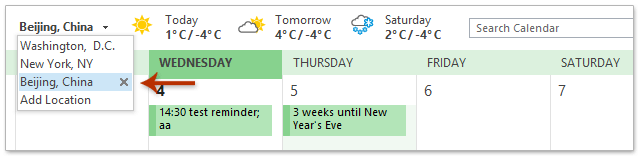
Opmerkingen:
(1) De Weerbar is een nieuwe functie sinds Outlook 2013.
(2) De Weerbar verschijnt alleen in Agenda weergave of Voorbeeld weergave, en je kunt de weergaven inschakelen door te klikken op Weergave > Weergave wijzigen > Agenda of Voorbeeld in een agenda-map.
Gerelateerde artikelen
Beste Office-productiviteitstools
Breaking News: Kutools for Outlook lanceert een gratis versie!
Ervaar de geheel nieuwe Kutools for Outlook met meer dan100 fantastische functies! Klik om nu te downloaden!
📧 E-mailautomatisering: Automatisch antwoorden (Beschikbaar voor POP en IMAP) / Schema E-mail verzenden / Automatisch CC/BCC per Regel bij Verzenden / Automatisch doorsturen (Geavanceerde regels) / Begroeting automatisch toevoegen / Meerdere ontvangers automatisch opsplitsen naar individuele E-mail...
📨 E-mailbeheer: E-mail terughalen / Scam-e-mails blokkeren op onderwerp en anderen / Duplicaat verwijderen / Geavanceerd Zoeken / Organiseer mappen...
📁 Bijlagen Pro: Batch opslaan / Batch loskoppelen / Batch comprimeren / Automatisch opslaan / Automatisch loskoppelen / Automatisch comprimeren...
🌟 Interface-magie: 😊Meer mooie en gave emoji's / Herinneren wanneer belangrijke e-mails binnenkomen / Outlook minimaliseren in plaats van afsluiten...
👍 Wonders met één klik: Antwoord Allen met Bijlagen / Anti-phishing e-mails / 🕘Tijdzone van de afzender weergeven...
👩🏼🤝👩🏻 Contacten & Agenda: Batch toevoegen van contacten vanuit geselecteerde E-mails / Contactgroep opsplitsen naar individuele groepen / Verjaardagsherinnering verwijderen...
Gebruik Kutools in je voorkeurt taal – ondersteunt Engels, Spaans, Duits, Frans, Chinees en meer dan40 andere talen!


🚀 Eén klik downloaden — Ontvang alle Office-invoegtoepassingen
Sterk aanbevolen: Kutools for Office (5-in-1)
Met één klik download je vijf installatiepakketten tegelijk — Kutools voor Excel, Outlook, Word, PowerPoint en Office Tab Pro. Klik om nu te downloaden!
- ✅ Eén-klik gemak: Download alle vijf de installaties in één actie.
- 🚀 Klaar voor elke Office-taak: Installeer de invoegtoepassingen die je nodig hebt, wanneer je ze nodig hebt.
- 🧰 Inclusief: Kutools voor Excel / Kutools for Outlook / Kutools voor Word / Office Tab Pro / Kutools voor PowerPoint